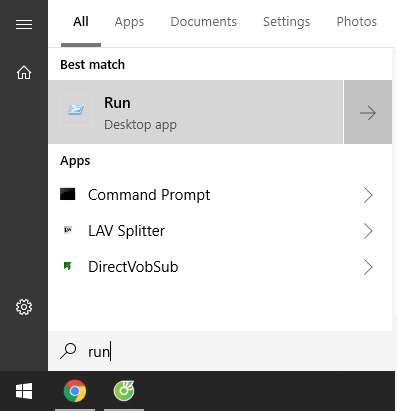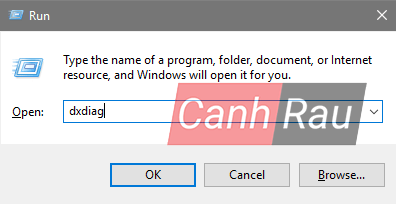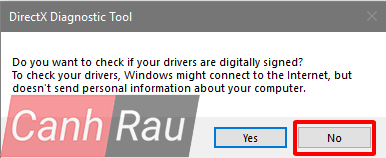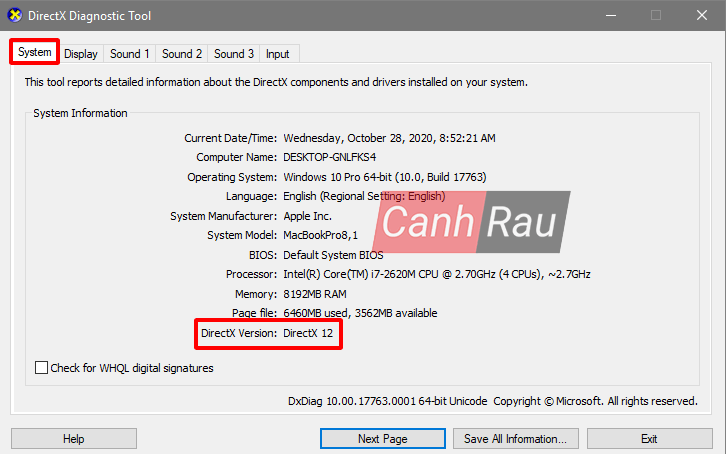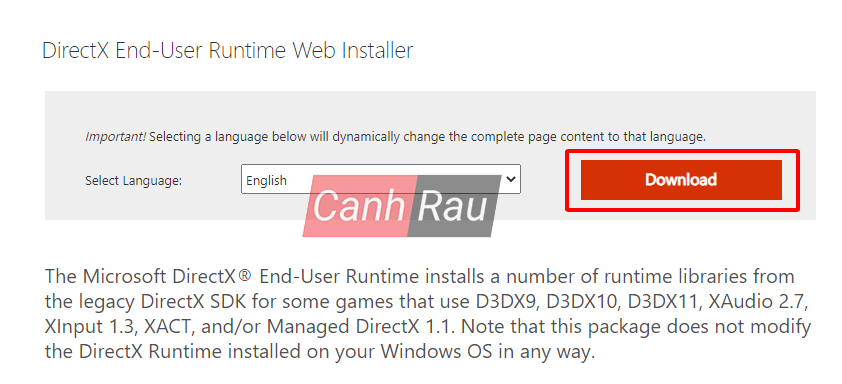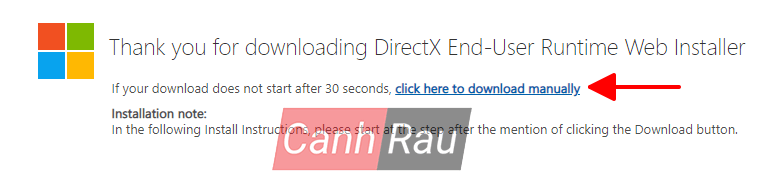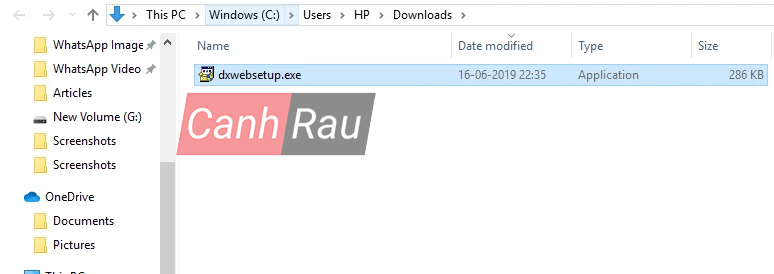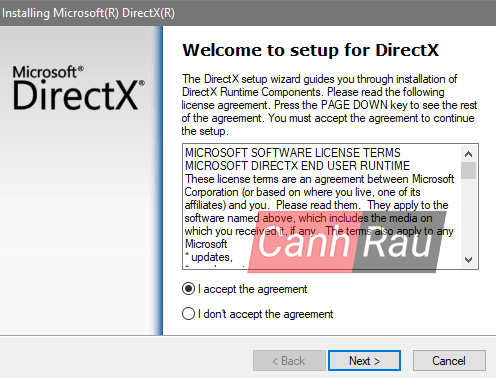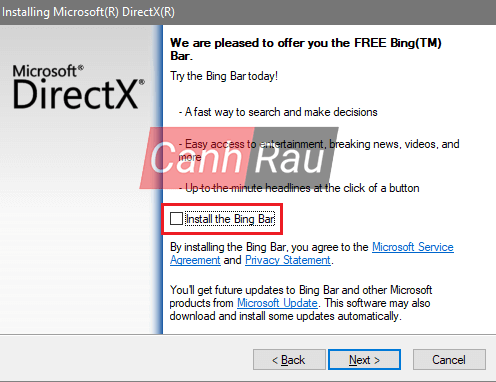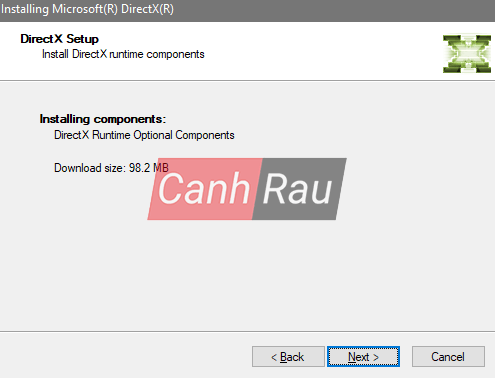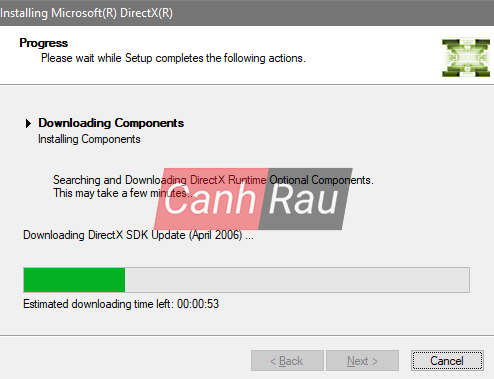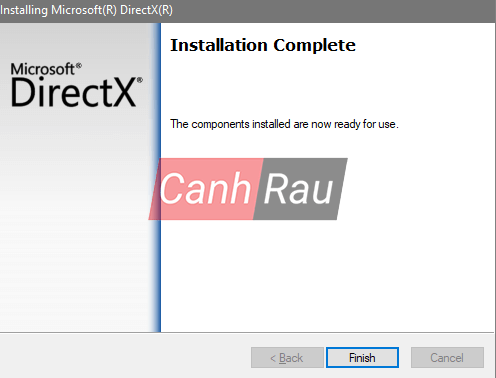Đa số mọi người sử dụng máy tính cho nhiều mục đích như là cho công việc, văn phòng, một số thì dùng cho giải trí. Nhưng điều mà các bạn trẻ thường làm trên máy tính chính là chơi game. Với sự ra mắt của hệ điều hành Windows 10, tất cả các tính năng mặc định đều đã được cài đặt đầy đủ, Windows 10 cũng hỗ trợ game thủ rất tốt khi cài đặt thêm phần mềm Xbox, Game DVR và nhiều phần mềm khác. Một tính năng mà cần để sử dụng cho mọi game chính là DirectX luôn được cài đặt sẵn trong Windows 10. Trừ một số game hoặc phần mềm mới sẽ yêu cầu chúng ta phải sử dụng DirectX phiên bản mới nhất thì mới có thể khởi động lên được.
Trong hướng dẫn dưới đây, mình sẽ hướng dẫn mọi người cách mọi người tải và cài đặt DirectX trên máy tính, cũng như một số thông tin liên quan tới nó. Nếu bạn muốn biết cách để cập nhật DirectX cho máy tính Windows 10/8.1/7 thì hãy làm theo bài viết này.
Nội dung chính:
DirectX là gì?
DirectX là tập hợp của các Giao diện lập trình ứng dụng khác nhau (API) có nhiệm vụ là quản lý các tác vụ liên quan tới các hoạt động đa phương tiện như chơi game, xem video…Vào thời điểm ra mắt, Microsoft đặt tên cho tất cả các API của họ đều bắt đầu bằng DirectX như DirectDraw, DirectMusic và nhiều thứ sau đó nữa.
DirectX sở hữu cho mình bộ phát triển phần mềm riêng bao gồm các thư viện chạy ở dạng nhị phân để sử dụng trong mã hóa. Các SDK này hiện tại có thể miễn phí tải xuống và sử dụng. Do đó bạn có thể tải xuống và cài đặt nó trên máy tính của mình để gia tăng hiệu suất của máy tính.
Mặc dù, như mình đã nói là DirectX đã được cài đặt sẵn trên Windows 10 nhưng Microsoft thường ra mắt những bản vá lỗi DirectX cho những file .dll để nhằm gia tăng chất lượng chơi game.
Cách tải xuống và cài đặt DirectX trên Windows 10
Đầu tiên, trước khi mà bạn thực hiện cài đặt hay cập nhật DirectX thì việc bạn cần làm chính là kiểm tra phiên bản DirectX mà bạn hiện có trên hệ điều hành. Bạn có thể kiểm tra thông qua DirectX Diagnostics Tools.
Kiểm tra phiên bản DirectX
Để kiểm tra phiên bản DirectX đang cài đặt trên máy tính của bạn hãy làm theo các hướng dẫn dưới đây.
Bước 1: Mở ứng dụng Run trên máy bằng thanh tìm kiếm của Start Menu hoặc bạn nhấn phím tắt Windows + R.
Bước 2: Nhập dxdiag vào trong hộp thoại Run và nhấn Enter.
Bước 3: Nếu có bảng thông báo như hình phía dưới hiện lên, thì bạn hãy chọn No. Sau đó chờ vài giây để cửa sổ DirectX Diagnostic Tool được mở.
Bước 4: Phía dưới tab System, bạn sẽ thấy một mục có tên là DirectX version. Bên cạnh nó sẽ là phiên bản DirectX mà bạn hiện đang cài đặt trên máy tính của mình.
Một khi bạn đã biết được phiên bản DirectX đã được cài đặt trên máy tính, bạn có thể dễ dàng tải xuống bản cập nhật mới nhất cho nó. Và cho dù máy tính của bạn chưa được cài đặt bất cứ phiên bản DirectX nào, bạn vẫn có thể thực hiện theo những cách dưới đây để tải xuống và cài đặt DirectX cho PC.
Các phiên bản DirectX dành cho Windows
- DirectX 12: Được cài đặt sẵn trên Windows 10 và chỉ hỗ trợ cho Windows 10. Bạn có thể nhận được những bản cập nhật DirectX thông qua những lần update Windows 10. Không có phiên bản độc lập dành cho DirectX 12.
- DirectX 11.4 và DirectX 11.3: Chỉ hỗ trợ cho Windows 10. Giống như DirectX12, bạn có thể nhận được bản cập nhật DirectX 11.4 và 11.3 thông qua update Windows 10.
- DirectX 11.2: Hỗ trợ Windows 10, Windows 8.1, Windows RT 8.1, và Windows Server 2012 R2. Bạn cũng có thể cập nhật DirectX 11.2 này thông qua update Windows.
- DirectX 11.1: Hỗ trợ Windows 10 và Windows 8. Ngoài ra, nếu Platform Update đã được cài đặt trên Windows 7 thì DirectX 11.1 cũng được cài đặt.
- DirectX 11.0: Hỗ trợ Windows 10, Windows 8, và Windows 7. Tuy nhiên nếu Platform Update được cài đặt trên Windows Vista thì DirectX 11.0 cũng được hỗ trợ.
- DirectX 10: Hỗ trợ Windows 10, Windows 8, Windows 7, và Windows Vista.
- DirectX 9: Hỗ trợ Windows 10, Windows 8, Windows 7, Windows Vista, và Windows XP.
Hướng dẫn cài đặt và cập nhật DirectX mới nhất cho máy tính
Dưới đây là chi tiết cách để tải xuống và cài đặt DirectX dành cho mọi hệ điều hành của bạn:
Bước 1: Sử dụng trình duyệt web mà bạn đang sử dụng trên máy của bạn và đi đến trang tải xuống DirectX chính thức của Microsoft tại địa chỉ dưới đây:
https://www.microsoft.com/en-us/download/details.aspx?id=35Bước 2: Cuộn chuột xuống phía dưới và chọn ngôn ngữ mà bạn muốn sử dụng và nhấn vào nút Download màu đỏ bên cạnh.
Bước 3: Sau đó bạn sẽ được tự động tải xuống DirectX trên máy tính của mình, hoặc bạn có thể nhấn vào click here to download manually nếu DirectX không được tự động tải xuống.
Bước 4: Tại vị trí mà bạn chọn tải xuống sẽ có một file tên là dxwebsetup.exe.
Bước 5: Nhấn đúp chuột vào file dxwebsetup.exe để mở nó lên. Thông thường thì file sẽ nằm tại thư mục Download.
Bước 6: Đánh dấu vào ô I accept the agreement và nhấn Next để tiếp tục cài đặt DirectX.
Bước 7: Tiếp theo, bạn sẽ được đề nghị là cài Bing Bar. Nếu muốn thì bạn hãy đánh dấu vào ô Install the Bing bar, hoặc tắt đánh dấu nếu bạn không muốn cài đặt nó. Nhấn Next để tiếp tục tiến hành quá trình cài đặt DirectX.
Bước 8: Lúc này DirectX sẽ liệt kê những gì cần tải xuống cũng như dung lượng của nó. Bạn nhấn Next.
Bước 9: Sau khi nhấn Next, thì DirectX sẽ được tải xuống và cài đặt tự động trên Windows.
Bước 10: Khi cài đặt thành công thì bạn sẽ thấy dòng chữ The components installed are now ready for use trên màn hình của mình giống như sau. Nhấn Finish.
Bước 11: Khởi động lại máy tính của bạn là bạn đã cài đặt và cập nhật DirectX bản mới nhất cho máy tính Windows của mình.
Mình hy vọng qua các hướng dẫn phía trên thì bạn có thể Download và cài đặt thành công DirectX trên Windows 10/8.1/7. Nếu bạn có bất kỳ câu hỏi nào liên quan tới nội dung bài viết thì hãy để lại bình luận ở phía dưới nhé.